
Tento software opraví běžné chyby počítače, ochrání vás před ztrátou souborů, malwarem, selháním hardwaru a optimalizuje váš počítač pro maximální výkon. Opravte problémy s počítačem a odstraňte viry nyní ve 3 snadných krocích:
- Stáhněte si Nástroj pro opravu PC Restoro který je dodáván s patentovanými technologiemi (patent k dispozici tady).
- Klikněte Začni skenovat najít problémy se systémem Windows, které by mohly způsobovat problémy s počítačem.
- Klikněte Opravit vše opravit problémy ovlivňující zabezpečení a výkon vašeho počítače
- Restoro byl stažen uživatelem 0 čtenáři tento měsíc.
Windows obsahuje Řízení uživatelských účtů (UAC) který vás upozorní, když program nebo nastavení provede změny správce vašeho notebooku nebo stolního počítače.
Když kliknete na zástupce softwaru nebo aplikace, zobrazí seChcete této aplikaci povolit provádět změny ve vašem zařízení?”Otevře se výzva jako na snímku přímo dole.
Poté můžete vybrat spuštění programu stisknutím tlačítka Ano knoflík.
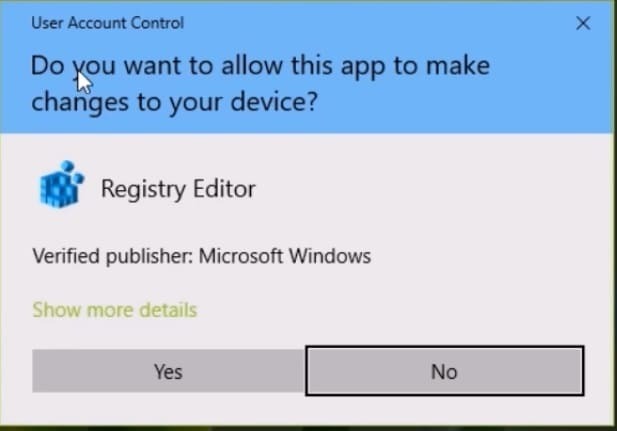
I když se jedná o bezpečnostní funkci Windows, není vždy zcela vítaná, protože většina uživatelů téměř vždy klikne Ano.
To znamená, že Dialogové okno UAC je obvykle ztráta času pro software, který provozujete pravidelně. Například se otevře dialogové okno UAC pro Příkazový řádek (správce) zástupce v nabídce Win + X.
Takto můžete vypnout dialogové okno UAC ve Windows 10/8.
Nakonfigurujte kontrolu uživatelských účtů
- Nastavení kontroly uživatelských účtů ve Windows 10 můžete nakonfigurovat stisknutím tlačítka Cortana a zadáním výrazu „uživatelský účet“ do vyhledávacího pole. Poté vyberte Změnit nastavení řízení uživatelských účtů a otevřete okno na snímku přímo níže.
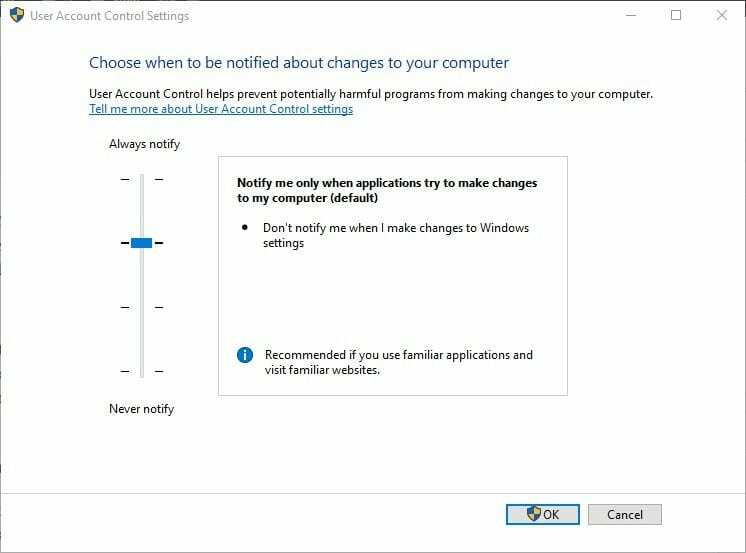
- A Dialogové okno UAC se také může otevřít, když otevřete nastavení UAC. zmáčkni Ano potvrďte tlačítkem.
- Nyní přetáhněte posuvník pruhu na Nikdy to neinformujte.
- zmáčkni OK tlačítko pro použití vybraného nastavení.
- Klikněte Ano v okně UAC, které se otevře.
Po přečtení tohoto kompletního průvodce budete odborníkem na kontrolu uživatelských účtů!
Nastavte zástupce na ploše, který otevře program se zvýšenými oprávněními
Nevýhodou vypnutí UAC je však to, že nebudete vědět, jestli program provede nějaké změny.
Dobrým doplňkem UAC by byl seznam výjimek, který uživatelům umožňuje ponechat nastavení kontroly účtu zapnuto, ale vylučuje určité programy.
Stále však můžete nastavit programové zkratky, které otevírají konkrétní software se zvýšenými oprávněními.
- Nejprve otevřete Plánovač úkolů kliknutím na tlačítko Cortana a zadáním „Plánovače úloh“ do vyhledávacího pole.
- Vyberte Plánovač úloh a otevřete okno na snímku přímo níže.
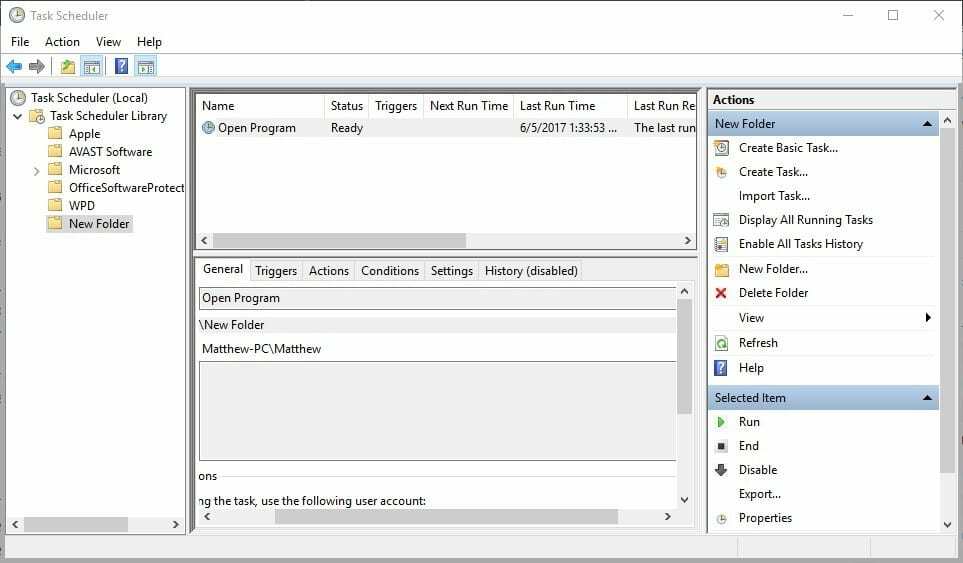
- Klepněte pravým tlačítkem myši na složku Knihovna plánovače úloh vlevo a vyberte Nová složka z místní nabídky.
- Do textového pole, které se otevře, zadejte název nové složky.
- V levé části okna vyberte složku, kterou jste právě vytvořili.
- Klikněte Vytvořit úkol k otevření okna ve snímku přímo dole.
Spusťte skenování systému a objevte potenciální chyby

Stáhněte si Restoro
Nástroj pro opravu PC

Klikněte Začni skenovat najít problémy se systémem Windows.

Klikněte Opravit vše opravit problémy s patentovanými technologiemi.
Spusťte skenování počítače pomocí nástroje Restoro Repair Tool a vyhledejte chyby způsobující bezpečnostní problémy a zpomalení. Po dokončení skenování proces opravy nahradí poškozené soubory novými soubory a součástmi systému Windows.
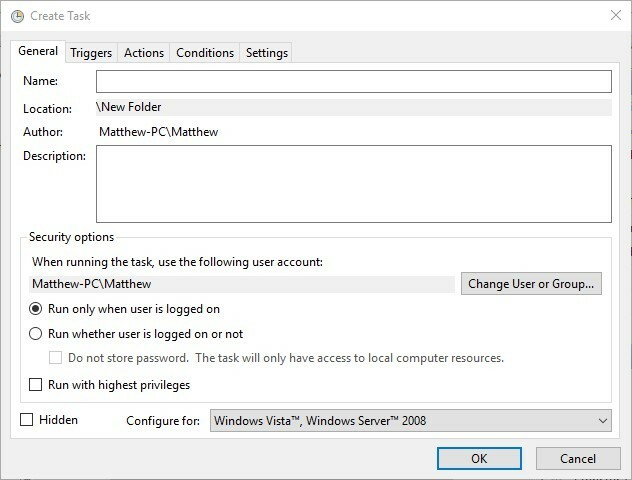
- Do pole Název zadejte název programu, který potřebujete otevřít se zvýšenými oprávněními.
- Vybrat Běh s nejvyššími oprávněními na kartě Obecné.
- V rozbalovací nabídce Konfigurovat vyberte platformu svého počítače nebo notebooku.
- Klikněte na kartu Akce a stiskněte Nový tlačítko pro otevření okna přímo pod ním.
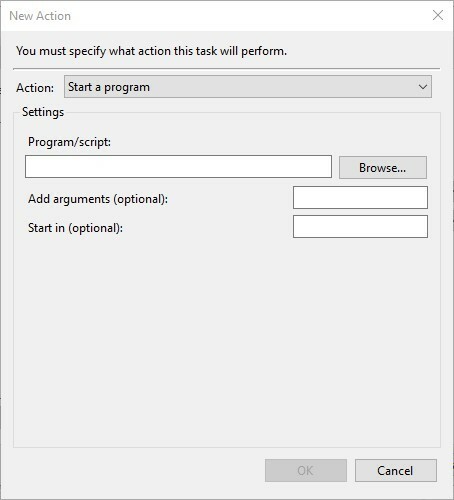
- Vybrat Spusťte program z rozevírací nabídky Akce.
- zmáčkni Procházet tlačítko pro výběr programu pro otevření úlohy. Poté by textové pole Program / skript mělo obsahovat úplnou cestu ke složce.
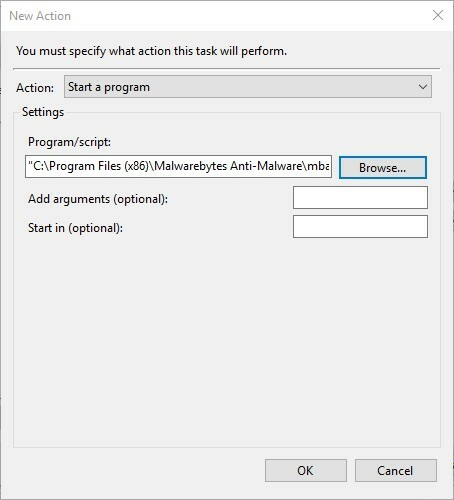
- zmáčkni OK tlačítko v okně Nová akce.
- Klikněte OK v okně Vytvořit úlohu.
- Nyní byste měli vidět úkol uvedený v nové složce, kterou jste nastavili. Vyberte úkol a stiskněte Běh tlačítko v pravé části okna a zkontrolujte, zda funguje.
- zmáčkni Konec tlačítko pro ukončení programu.
- Nyní můžete nastavit zástupce, který spustí úlohu a otevře software jako správce.
- Klikněte pravým tlačítkem na plochu a vyberte Nový > Zkratka otevřete okno zobrazené níže.
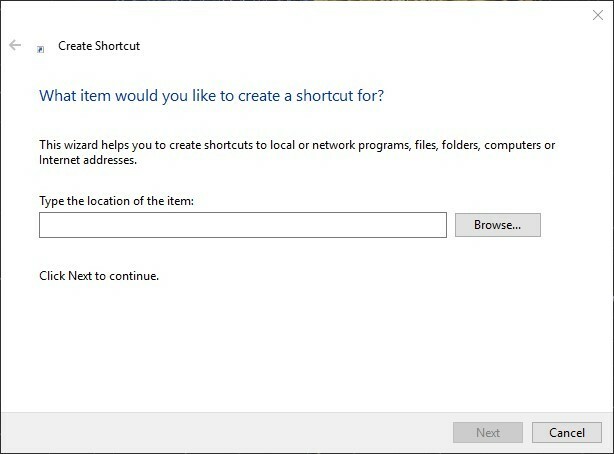
- Enter schtasks / run / TN „název souboru složky“ do textového pole. Nahraďte složku titulem podsložky Knihovny plánovače úloh, který jste nastavili, a nahraďte název souboru skutečným názvem úkolu (jak je zadán na kartě Obecné).
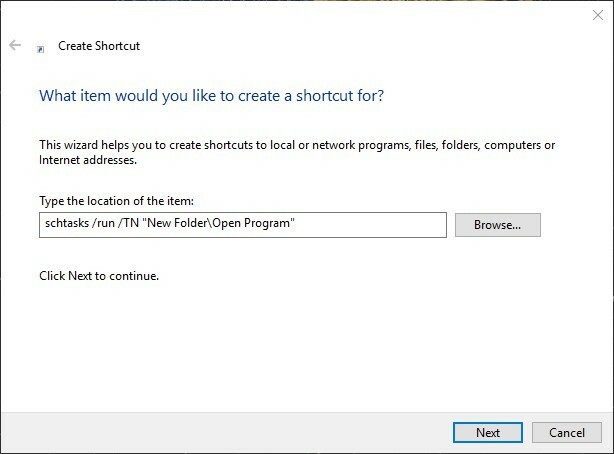
- zmáčkni další poté zadejte název zkratky. zmáčkni Dokončit tlačítko pro přidání nového zástupce na plochu, jak je uvedeno níže.
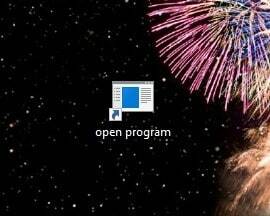
- Nyní kliknutím na tuto zkratku úlohu spusťte. Software se otevře bez dialogového okna UAC, i když je Řízení uživatelských účtů nakonfigurováno tak, aby vždy upozorňovalo.
Je Plánovač úloh příliš komplikovaný? Vyzkoušejte uživatelsky přívětivější software třetí strany, který vám zajistí lepší zážitek!
Vynechejte UAC pomocí zástupce důvěryhodnosti UAC
Alternativně můžete přidat na seznam povolených software, který obchází potvrzení UAC s některými programy třetích stran, jako je zástupce UAC Trust.
lis Stažení Na toto Stránka Softpedia uložit .zip programu do Windows.
Poté můžete otevřít průvodce nastavením ze složky Zip.
- Spusťte URA Trust Shortcut Tray Manager a poté můžete kliknout pravým tlačítkem na jeho ikonu na hlavním panelu a vybrat Otevřete Trust UAC otevřete jeho okno níže.
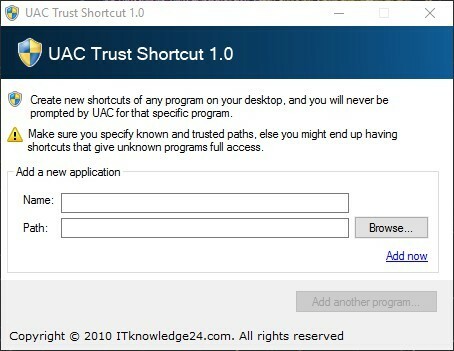
- zmáčkni Přidejte další program tlačítko (a klepněte na Ano v dialogovém okně UAC).
- Do prvního textového pole zadejte název softwaru.
- zmáčkni Procházet tlačítko a vyberte software, který se má otevřít.
- Klikněte Přidat hned přidat novou softwarovou zkratku na plochu. Poté můžete vybrat novou zkratku pro otevření programu bez potvrzovacího dialogového okna UAC.
- Také je třeba vybrat Spusťte službu v místní nabídce ikony UAC Trust Shortcut na systémové liště pro nové softwarové zkratky obejít UAC.
Takto vypnete potvrzovací okno Řízení uživatelských účtů.
Pravděpodobně je lepší ponechat oznámení v systému Windows, ale nakonfigurovat konkrétnější software tak, aby obcházel dialogová okna UAC.
 Stále máte problémy?Opravte je pomocí tohoto nástroje:
Stále máte problémy?Opravte je pomocí tohoto nástroje:
- Stáhněte si tento nástroj pro opravu PC hodnoceno skvěle na TrustPilot.com (stahování začíná na této stránce).
- Klikněte Začni skenovat najít problémy se systémem Windows, které by mohly způsobovat problémy s počítačem.
- Klikněte Opravit vše opravit problémy s patentovanými technologiemi (Exkluzivní sleva pro naše čtenáře).
Restoro byl stažen uživatelem 0 čtenáři tento měsíc.


